
 | 주의—감전 위험: 프린터를 설정한 후 컨트롤러 보드에 액세스하거나 옵션 하드웨어 또는 메모리 장치를 설치하려면, 프린터를 끄고 전기 콘센트에서 전원 코드를 뽑은 후 작업을 수행하십시오. 프린터에 다른 장치가 연결되어 있는 경우 다른 장치도 끄고 프린터에 연결된 케이블을 분리하십시오. |
옵션 카드를 추가하여 필요한 프린터 연결 방식을 사용하고, 메모리 용량을 변경할 수 있습니다.
 | 주의—감전 위험: 프린터를 설정한 후 컨트롤러 보드에 액세스하거나 옵션 하드웨어 또는 메모리 장치를 설치하려면, 프린터를 끄고 전기 콘센트에서 전원 코드를 뽑은 후 작업을 수행하십시오. 프린터에 다른 장치가 연결되어 있는 경우 다른 장치도 끄고 프린터에 연결된 케이블을 분리하십시오. |
| 참고: 이 작업을 위해 일자 드라이버가 필요합니다. |
프린터 뒷면에서 나사를 시계 반대 방향으로 돌려서 제거합니다.
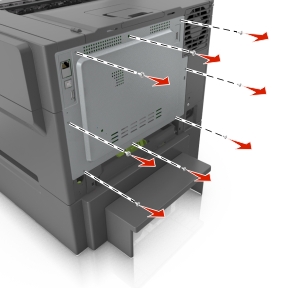
컨트롤러 액세스 보드 덮개를 살짝 열고 오른쪽으로 밀어서 분리합니다.
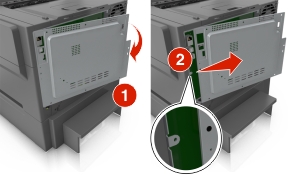
컨트롤러 보드에 적합한 커넥터를 찾습니다.
| 경고—손상 위험: 컨트롤러 보드 전자 부품은 정전기로 인해 쉽게 손상될 수 있습니다. 정전기 발생 예방을 위해 프린터의 금속 표면을 만진 후 컨트롤러 보드 전자 부품이나 커넥터를 만지십시오. |
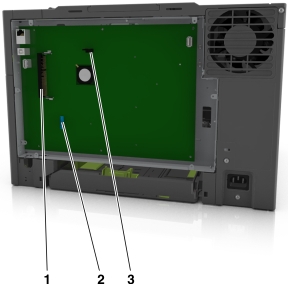
1 | 플래시 메모리 또는 글꼴 카드 커넥터 |
2 | 프린터 하드 디스크 커넥터 |
3 | 메모리 카드 커넥터 |
덮개를 다시 연결합니다.

나사를 시계 방향으로 돌려 덮개를 잠급니다.
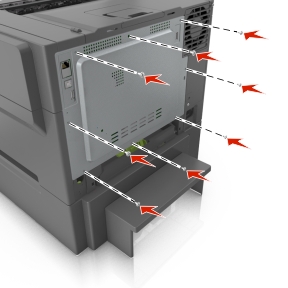
 | 주의—감전 위험: 프린터를 설정한 후 컨트롤러 보드에 액세스하거나 옵션 하드웨어 또는 메모리 장치를 설치하려면, 프린터를 끄고 전기 콘센트에서 전원 코드를 뽑은 후 작업을 수행하십시오. 프린터에 다른 장치가 연결되어 있는 경우 다른 장치도 끄고 프린터에 연결된 케이블을 분리하십시오. |
컨트롤러 보드에 액세스합니다.
자세한 내용은 컨트롤러 보드에 액세스을 참조하십시오.
메모리 카드의 포장을 풉니다.
| 경고—손상 위험: 카드 가장자리에 있는 연결 지점을 만지지 마십시오. 장치가 손상될 수 있습니다. |
커넥터의 홈 (2)에 메모리 카드의 홈 (1)을 맞춥니다.
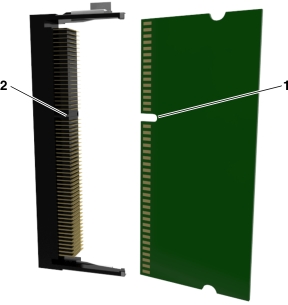
메모리 카드를 커넥터에 똑바르게 넣고 딸깍 소리가 나면서 제자리에 고정될 때까지 컨트롤러 보드 벽면으로 밉니다.
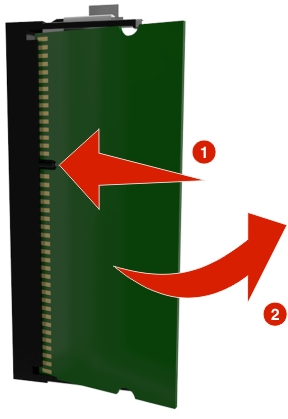
컨트롤러 보드 덮개를 닫습니다.
 | 주의—감전 위험: 프린터를 설정한 후 컨트롤러 보드에 액세스하거나 옵션 하드웨어 또는 메모리 장치를 설치하려면, 프린터를 끄고 전기 콘센트에서 전원 코드를 뽑은 후 작업을 수행하십시오. 프린터에 다른 장치가 연결되어 있는 경우 다른 장치도 끄고 프린터에 연결된 케이블을 분리하십시오. |
| 경고—손상 위험: 컨트롤러 보드 전자 부품은 정전기로 인해 쉽게 손상될 수 있습니다. 정전기 발생 예방을 위해 프린터의 금속 표면을 만진 후 컨트롤러 보드 전자 부품이나 커넥터를 만지십시오. |
컨트롤러 보드에 접근합니다.
자세한 내용은 컨트롤러 보드에 액세스을 참조하십시오.
옵션 카드의 포장을 풉니다.
| 경고—손상 위험: 카드 가장자리에 있는 연결 지점을 만지지 마십시오. |
카드 가장자리를 잡고 카드의 플라스틱 핀 (1)을 컨트롤러 보드의 구멍 (2)과 맞춥니다.
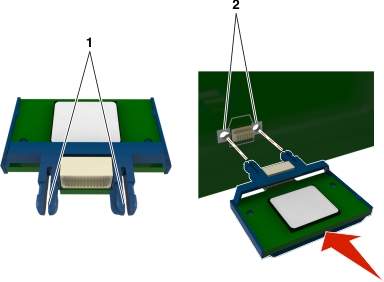
그림과 같이 카드를 제자리에 고정합니다.
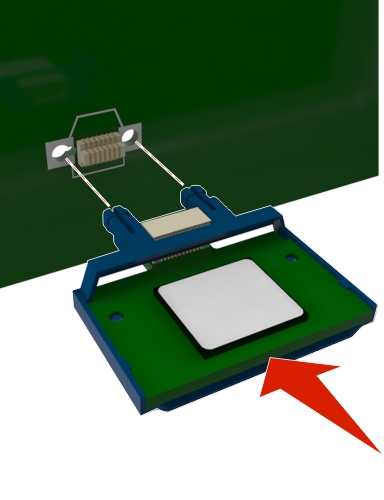
| 경고—손상 위험: 카드를 잘못 설치할 경우 카드와 컨트롤러 보드가 손상될 수 있습니다. |
| 참고: 카드 위의 커넥터 전체 부분이 컨트롤러 보드에 닿으면서 평행을 이뤄야 합니다. |
컨트롤러 보드 입구 덮개를 닫습니다.
| 참고: 프린터 소프트웨어와 옵션을 설치한 후 이를 인쇄 작업에 사용할 수 있도록 하려면 프린터 드라이버에서 옵션을 수동으로 추가해야 할 수 있습니다. 자세한 내용은 인쇄 드라이버에 사용할 수 있는 옵션 추가을 참조하십시오. |
| 참고: 이 작업에는 일자 드라이버가 필요합니다. |
 | 주의—감전 위험: 프린터를 설정한 후 컨트롤러 보드에 액세스하거나 옵션 하드웨어 또는 메모리 장치를 설치하려면, 프린터를 끄고 전기 콘센트에서 전원 코드를 뽑은 후 작업을 수행하십시오. 프린터에 다른 장치가 연결되어 있는 경우 다른 장치도 끄고 프린터에 연결된 케이블을 분리하십시오. |
| 경고—손상 위험: 컨트롤러 보드 전자 부품은 정전기로 인해 쉽게 손상될 수 있습니다. 정전기 발생 예방을 위해 프린터의 금속판을 만진 후 컨트롤러 보드 전자 부품이나 커넥터를 만지십시오. |
컨트롤러 보드에 액세스합니다.
자세한 내용은 컨트롤러 보드에 액세스을 참조하십시오.
프린터 하드 디스크의 포장을 풉니다.
프린터 하드 디스크 장착 브래킷에 연결된 나사를 분리한 후 브래킷을 분리합니다.
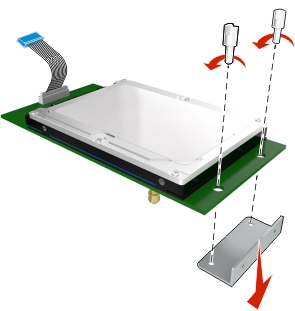
컨트롤러 보드에 적합한 커넥터를 찾습니다.

프린터 하드 디스크의 스탠드오프를 컨트롤러 보드의 구멍에 맞춘 다음 프린터 하드 디스크에서 스탠드오프가 제 자리에 들어갈 때까지 아래로 누릅니다.
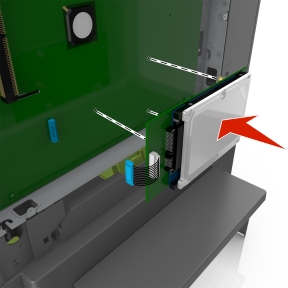
프린터 하드 디스크 인터페이스 케이블의 플러그를 컨트롤러 보드의 콘센트에 연결하십시오.
| 참고: 플러그와 콘센트는 색 표시가 되어 있습니다. |
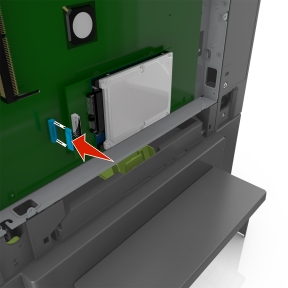
컨트롤러 보드 덮개를 닫습니다.
| 참고: 프린터 소프트웨어와 하드웨어 옵션을 설치한 후 이를 인쇄 작업에 사용할 수 있도록 하려면 프린터 드라이버에서 옵션을 수동으로 추가해야 할 수 있습니다. 자세한 내용은 인쇄 드라이버에 사용할 수 있는 옵션 추가을 참조하십시오. |
| 참고: 이 작업에는 일자 드라이버가 필요합니다. |
 | 주의—감전 위험: 프린터를 설정한 후 컨트롤러 보드에 액세스하거나 옵션 하드웨어 또는 메모리 장치를 설치하려면, 프린터를 끄고 전기 콘센트에서 전원 코드를 뽑은 후 작업을 수행하십시오. 프린터에 다른 장치가 연결되어 있는 경우 다른 장치도 끄고 프린터에 연결된 케이블을 분리하십시오. |
| 경고—손상 위험: 컨트롤러 보드 전자 부품은 정전기로 인해 쉽게 손상될 수 있습니다. 정전기 발생 예방을 위해 먼저 프린터의 금속판을 만진 후 컨트롤러 보드 전자 부품이나 커넥터를 만지십시오. |
컨트롤러 보드에 액세스합니다.
자세한 내용은 컨트롤러 보드에 액세스을 참조하십시오.
컨트롤러 보드에서 프린터 하드 디스크 인터페이스의 플러그를 뽑고 프린터 하드 디스크에 연결된 케이블은 그대로 둡니다. 이 케이블의 플러그를 뽑으려면 케이블을 당기기 전에 고정 장치를 풀 수 있도록 인터페이스 케이블의 플러그에 있는 패들을 누릅니다.

컨트롤러 보드에서 분리할 수 있도록 프린터 하드 디스크를 위로 당겨 제거합니다.
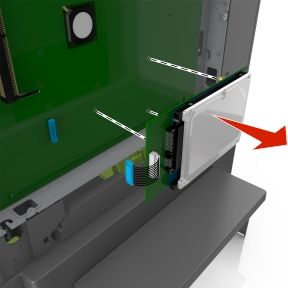
프린터 하드 디스크를 옆에 놓습니다.
컨트롤러 보드 덮개를 닫습니다.